TP-LINK ID如何使用?TP-LINK ID注册创建图文详细教程
时间:2023/7/20作者:未知来源:手揣网教程人气:
- [摘要]TP-link ID怎么用? TP-link ID注册创建使用教程方法如下:1、首先在已经连接路由器网络的电脑中打开浏览器,然后打开网址192.168.1.1(或tplogin.cn),然后输入管理...

TP-link ID怎么用? TP-link ID注册创建使用教程
方法如下:
1、首先在已经连接路由器网络的电脑中打开浏览器,然后打开网址192.168.1.1(或tplogin.cn),然后输入管理员密码,登录路由器管理后台管理界面,如图。
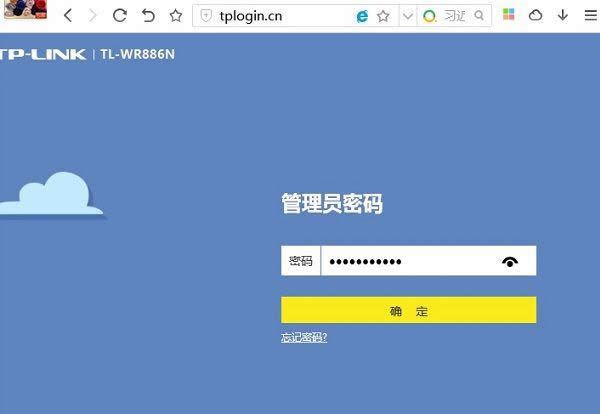
2、登录新TP-link路由器管理界面后,点击右上角的“创建TP-link ID”账号,如图所示。
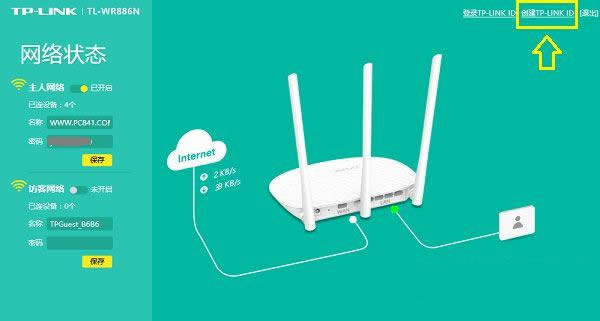
3、接下来会进入创建TP-link ID注册创建界面,支持手机或者邮箱注册,下面本文以邮箱创建为例,主要输入您的邮箱账号、需要创建的密码,完成后点击下方的“获取验证码”如图所示。
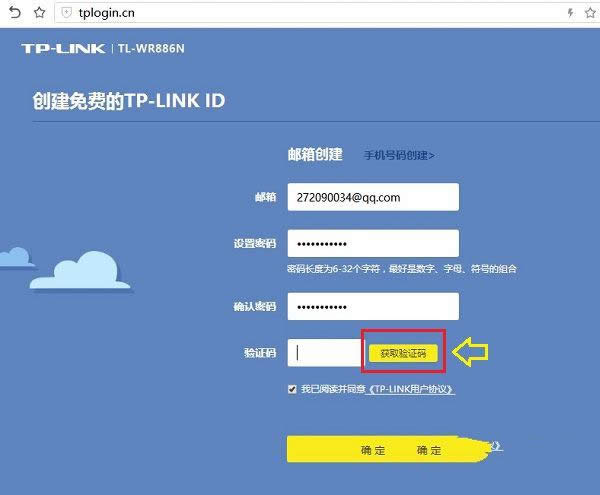
之后去打开邮箱,就可以看到一个TP-link的收件箱,里面就可以找到“验证码”了,为了保障您帐号的安全性,请在1小时内完成验证。
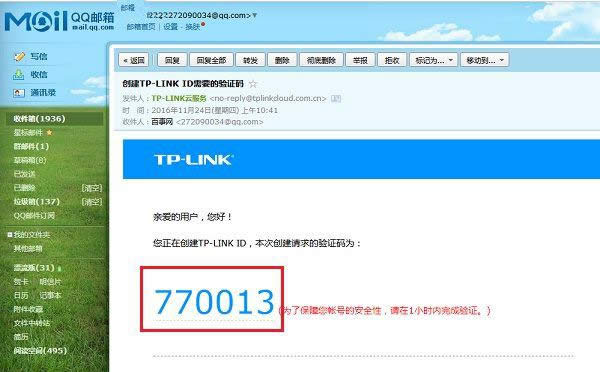
接下来我们将这个验证码复制,粘贴在TP-link ID注册创建界面底部的“验证码”处,完成后,点击下方的“确定”创建,如图所示。
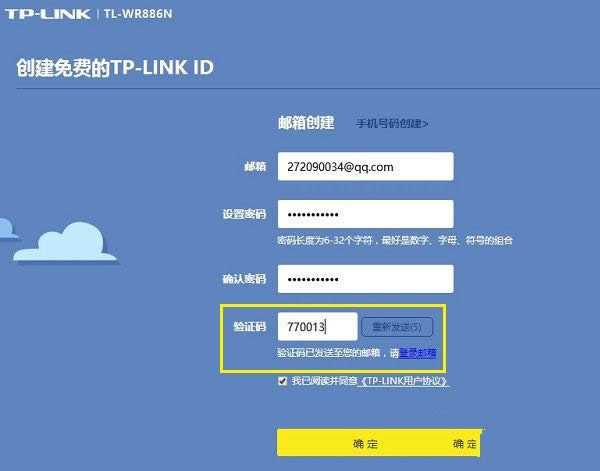
Ps.如果是使用手机号创建,验证码请查看手机短信通知。
4、之后就可以看到TP-link ID创建成功的提示,并且路由器管理账号会自动登录上我们创建好的TP-link ID,如图所示。
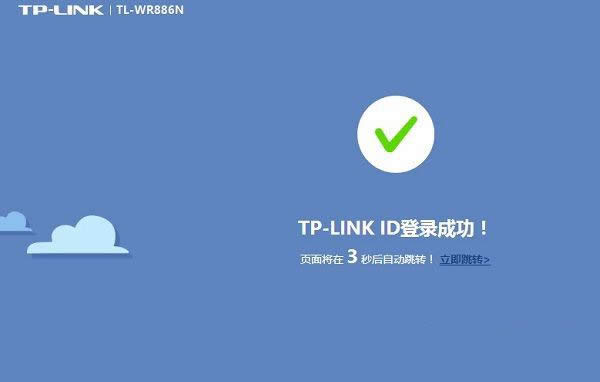
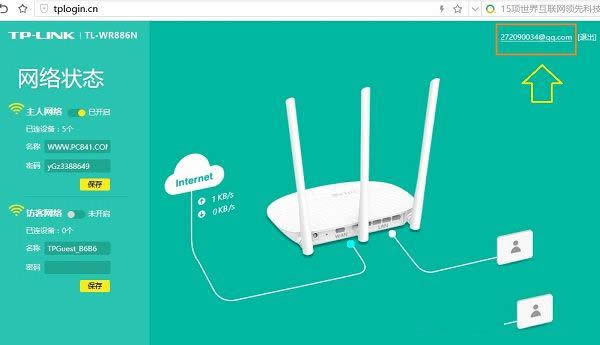
以上就是TP-link ID注册创建使用教程,TP-link ID注册创建成功后,就可以体验手机APP管理路由器、在线检测固件更新、安装应用插件等功能了
学习教程快速掌握从入门到精通的电脑知识
关键词:TP-LINK ID怎样运用?TP-LINK ID注册创建图文详细教程